Построение чертежей из 3D модели | SOLIDWORKS
Откроем готовую 3D модель сборки. Выберем колесо и нажмем кнопку Открыть.
Модель колеса загрузилась.
Так как на детали построен только один болт с шайбой, сделаем зеркальное отражение и поставим еще один болт.
Скачайте бесплатно PDF книгу “Книга Основы моделирования в SOLIDWORKS”.
Легкий старт для всех! Откройте удивительный мир твердотельного моделирования.
Зайдем в меню Сборка, кликнем по стрелочке Линейный массив компонентов и выберем функцию Зеркальное отражение компонентов.
Теперь выберем ось Спереди и компоненты, которые нужно отзеркалить – болт и шайба.
Второй болт с шайбой построен. Сохраним сборку.
Теперь строим чертеж из готовой детали. Для этого выберем Создать чертеж из детали/сборки.
Так как шаблон заранее настроен не был, появляется ошибка. Используем пустой шаблон. Нажимаем Ок.
Выберем формат листа, для построения на нем чертежа.
Программа предложит листы в стандарте ISO, а нам нужен лист формата А1 и стандарта по ГОСТу. Нажимаем кнопку Обзор.
Найдем лист a1 – gost_sh1, нажмем Открыть.
Формат А1 выбран, поставим галочку напротив Отобразить основную надпись, нажмем кнопку ОК.
На рабочей области появляется лист формата А1, теперь на него можно выносить модели.
Кликнем по детали и потянем ее на рабочую область. Деталь добавляется в размере 1:2 (для того чтобы все корректно вместилось на листе).
Нажмем правую кнопку мыши на модели, теперь при движение мышкой в разные стороны от модели, появляются другие стороны модели.
Если потянуть вправо – покажется правая сторона модели, если вверх – то будет верхняя часть модели, и т.д.
Поставим вид прямо, слева и сверху. Завершаем построение видов.
Далее отключим отображение исходных точек, чтобы они не мешали и не затеняли чертеж.
Теперь кликнем левой кнопкой мыши на чертеж в виде сверху и перенесем его на лист.
Отобразим осевые линии для чертежа. Кликаем правой кнопкой мыши на детали, наводим на пункт Примечание и выбираем функцию Осевая линия.
Теперь ставим галочку напротив Выбрать вид и выбираем вид спереди. Подтверждаем чертеж.
Видим, что на чертеж добавились осевые линии.
Далее необходимо поставить размеры на чертеже. На панели инструментов выбираем Элементы модели.
В диалоговом окне слева отмечаем детали, на которых будет проставлен размер. Размеры будут по всей детали, отмечаем это. Далее отмечаем размер для резьбы и размер для швов. Подтверждаем чертеж.
Все размеры для деталей проставлены.
Сделаем размеры в миллиметрах. Для этого в верхнем меню заходим в Параметры.
В открывшимся окне заходим во вкладку Свойства документа, далее кликаем на пункт Единицы измерения и отмечаем пункт ММГС. Нажмем кнопку ОК.
Теперь размеры на детали проставлены в миллиметрах.
Можно по перетягивать разметку размеров, чтобы хорошо было видно какой размер относится к какой части детали. Для этого кликнем на линию с размером и потянем ее в удобное и видное место.
Теперь сделаем разрез чертежа Вид сверху. Откроем вкладку Расположение вида и выберем в панели инструментов функцию Разрез.
В диалоговом окне выберем Горизонтальный разрез, наводим мышку на центр детали и кликнем левой кнопкой мыши.
На рабочей области появляется деталь в разрезе, перетащим все части деталей на лист.
Добавим к детали в разрезе осевые линии.
Таким же образом, как и ранее, кликаем правой кнопкой мыши на деталь, наводим на пункт Примечание и выбираем функцию Осевая линия. Далее, ставим галочку напротив Выбрать вид и выбираем деталь в разрезе. Подтверждаем чертеж.
Для вида Справа добавим примечание Указатель центра.
В диалоговом окне отмечаем галочкой Для всех отверстий. Применяем чертеж.
Появились осевые линии в центре детали.
Далее проставляем позиции от чертежа детали. На панели инструментов выбираем функцию Авто-позиция.
Кликнем на деталь с видом Прямо, в диалоговом окне слева выбираем тип массива Справа. На чертеже появились позиции справа. Подтверждаем чертеж.
Позиции можно смещать в любое место на листе. Просто зажимаем левую кнопку мыши на позиции и перетаскиваем ее.
Позиции также можно смещать на другие детали, которые находятся в рабочей области.
Сохраним чертеж. В меню сверху кликнем на иконку Сохранить.
Сохранять чертеж можно в разных форматах. Для этого, в открывшимся окне, в поле Тип файла выбираем формат в котором нужно экспортировать чертеж.
Источник статьи: http://autocad-lessons.ru/postroenie-chertezhej-iz-3d-modeli/
Построение чертежей из 3D моделей
Обратиться за консультацией: Даниил Червоный, +7-495-989-21-77, daniil@iesoft.ru
Сертификаты авторизованного поставщика SOLIDWORKS ЗДЕСЬ
Построение чертежей из 3D моделей
Откроем готовую 3D модель готовой сборки, поставив фильтр в открытии не на детали, а на сборочные единицы, выберем колесо.

Эта модель была построена с деталей, которые отображены в дереве конструирования. Попробуем в данном случае сделать чертёж. Чтобы построить из сборки чертёж, который можно распечатать нажимаем «Создать чертёж из детали/сборки». Нам предоставляется выбор основной надписи, то есть стандартный формат, который в нашем случае ISO, если необходимо создать другой стандарт, нужно нажать «Обзор» и выбрать форматы в тех стандартах, которые у нас загружены по умолчанию, после того как выбрали формат нажимаем «Ок». Появляется основная надпись по ГОСТу, и теперь мы можем выносить построенные виды из модели.

Вид спереди используем как основной вид, выносим перетягиванием из модели и вставляет саму модель в масштабе 1:2, для того чтобы корректно уместить на поле чертежа. Дальше мы можем, не обращаясь к палитре видов, сразу же выносить виды более информативные, и пока что завершим построение видов. Как и в сборке, мы можем отключить отображение исходных точек, которые затеняют чертёж и перенести, как положено в ЕСКД перемещать виды относительно друг друга.

Как мы видим, SolidWorks сохраняет проекционные связи, то есть перетягиванием одного вида перетягивается следующие. Теперь мы можем построить осевые линии для видов, но мы их строить не будем, а только лишь отобразим.

Заходим в «Примечание», «Осевая линия», «Авто вставка», «Выбрать вид». Выбираем вид 1, подтверждаем, затем вставляется осевая линия колеса и осевая линия отверстия.

Теперь нам необходимо поставить размеры в чертеже. Это так же необязательно делать всё с нуля, можно зайти в «Примечание», «Элементы моделей», «Источник», «Все модели» и выбираем размеры, размеры указаны для чертежа, так же в «Примечании» можно выбрать условные виды резьбы, сварные швы можно добавить и нажимаем «Ок».

То есть мы проставили все размеры, которые у нас находились в модели. Единственно не определена система, в которой эти размеры отображаются. Для этого заходим в «настройки», «параметры», «свойства документа», «единицы измерения».
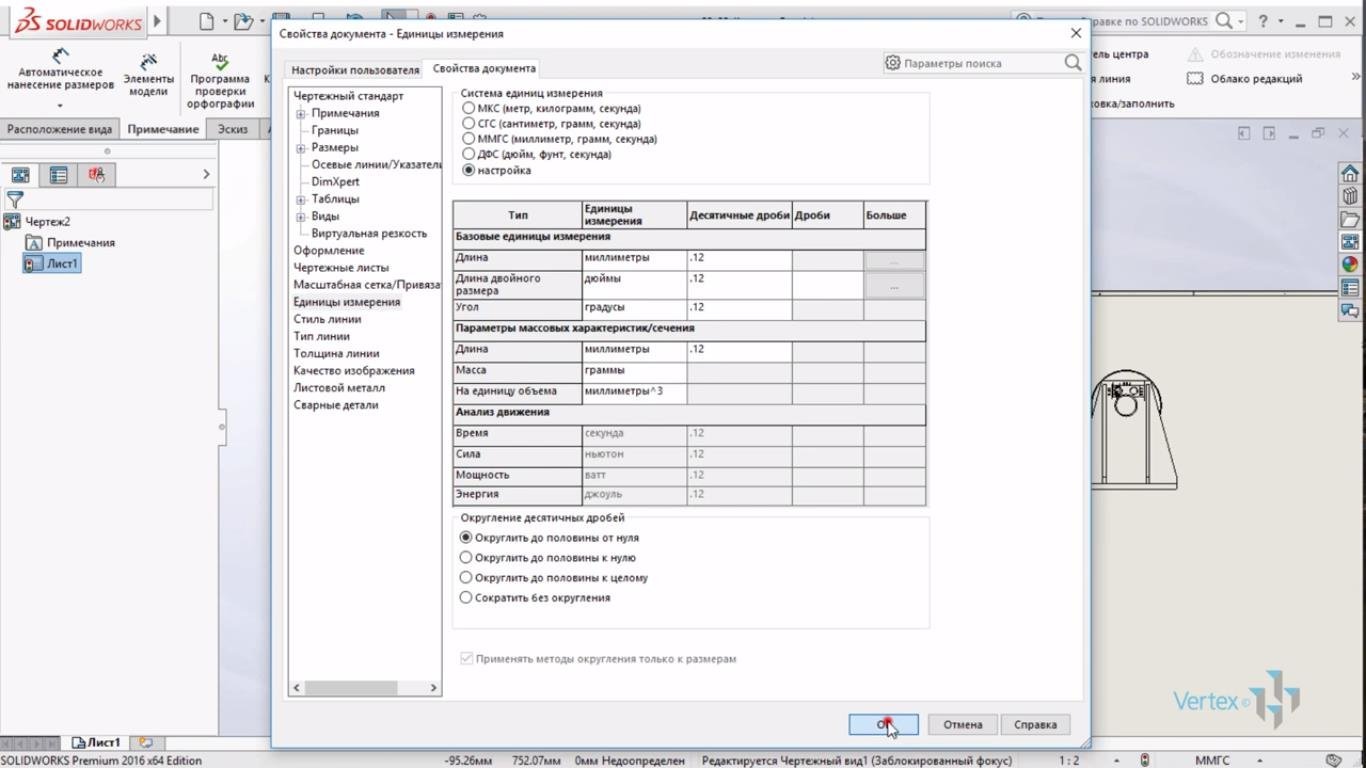
И теперь перетягиванием можно расставить размеры так, как положено на чертеже. То есть размеры проставляются, они также имеют привязки. Так же помимо трёх видов, которые мы построили можно дополнительно выносить разрезы, которых в 3D модели нет. Для этого нужно зайти в «расположение вида», и выбрать вкладку «разрез» и построить для вида сверху разрез горизонтальный , далее подтверждаем и разрез готов.

Позиции шероховатости, обозначение сварных швов можно проставить автоматически, то есть мы выбираем «Авто позиция» и выбираем тип массива позиции. Либо все сверху, либо все снизу, либо по периметру, то есть поставить как удобно. Позиции ставятся, как по ISO и в зависимости, куда будет указана позиция, она имеет разные указатели .

Так же можно сохранить чертёж и он сохраняется в формате чертежа SolidWorks «.drw», сохранив его, мы так же можем экспортировать в другие форматы. При нажатии вкладки «сохранить как» можем выбрать формат для экспорта.
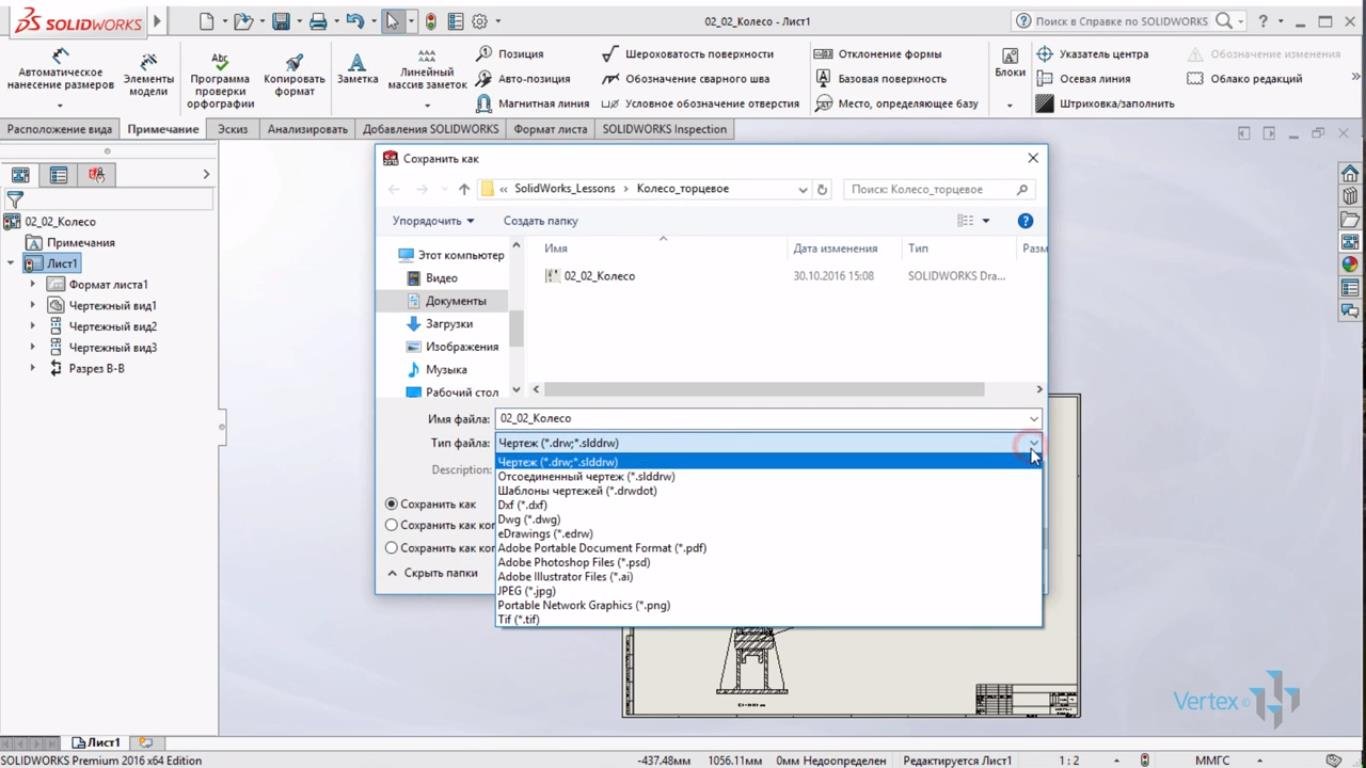
Сложно представить себе любого специалиста it-сферы, который сможет работать без компьютера и соответствующего софта. Качество выполнения обязанностей напрямую зависит от выбранных для работы программ. Хороший специалист всегда сам знает, какая программа лучше будет подходить для выполнения его обязанностей и задача руководителя предоставить специалисту все нужные программы.
Важно выбирать именно лицензионные программы, поскольку они имеют техническую поддержку от разработчиков и возможность своевременного обновления, что очень важно для правильного и своевременного выполнения всех поставленных задач.
Мы предлагаем самые необходимые программы, которые могут понадобиться в работе it-специалистам. Все представленные у нас программы лицензионные и имеют все необходимые подтверждения этого. Мы предлагаем удобные варианты оплаты, а при возникновении любых вопросов, вы можете проконсультироваться с нашими менеджерами.
Источник статьи: http://www.iesoft.ru/it/solidworks/postroenie-chertezhey-iz-3d-modeley/

























